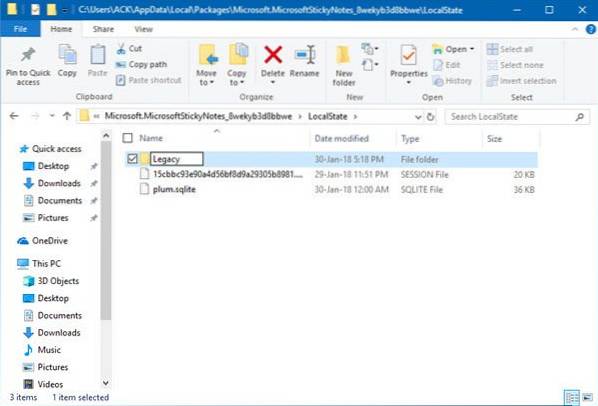Migration de pense-bêtes de 7 à 10
- Sous Windows 7, copiez le fichier de notes autocollantes depuis AppData \ Roaming \ Microsoft \ Sticky Notes.
- Sous Windows 10, collez ce fichier dans AppData \ Local \ Packages \ Microsoft.MicrosoftStickyNotes_8wekyb3d8bbwe \ LocalState \ Legacy (ayant créé manuellement le dossier Legacy au préalable)
- Renommer StickyNotes.snt à ThresholdNotes.snt.
- Comment importer des notes autocollantes dans Windows 10?
- Où sont stockées les notes autocollantes de Windows 7?
- Comment transférer des notes autocollantes sur un autre ordinateur?
- Les notes autocollantes sont-elles enregistrées dans Windows 10?
- Où trouvez-vous les pense-bêtes dans Windows 10?
- Comment utiliser d'anciennes notes autocollantes dans Windows 10?
- Windows 7 a-t-il des notes autocollantes?
- Comment ouvrir les pense-bêtes dans Windows 7?
- Pourquoi mes notes autocollantes ont-elles disparu?
- Comment sauvegarder et restaurer les notes autocollantes de Windows 7 vers Windows 10?
- Comment déplacer un pense-bête dans un dossier?
- Comment récupérer mes notes autocollantes?
- Comment restaurer des notes autocollantes dans Windows 10?
Comment importer des notes autocollantes dans Windows 10?
Comment: importer des notes autocollantes héritées vers Windows 10 1607
- Étape 1: Fermez les notes autocollantes.
- Étape 2: recherchez les anciennes données Sticky Notes. % AppData% \ Microsoft \ Sticky Notes.
- Étape 3: Renommez le fichier de données. Notes autocollantes.snt à ThresholdNotes.snt.
- Étape 4: Copiez la base de données dans le nouvel emplacement.
Où sont stockées les notes autocollantes de Windows 7?
Windows stocke vos pense-bêtes dans un dossier spécial appdata, qui est probablement C: \ Users \ logon \ AppData \ Roaming \ Microsoft \ Sticky Notes, l'ouverture de session étant le nom avec lequel vous vous connectez à votre PC. Vous ne trouverez qu'un seul fichier dans ce dossier, StickyNotes. snt, qui contient toutes vos notes.
Comment transférer des notes autocollantes sur un autre ordinateur?
Maintenant, pour partager et synchroniser Sticky Notes avec d'autres ordinateurs Windows 10, il vous suffit de vous connecter à Sticky Notes 3.0+ sur les deux ordinateurs avec votre compte Microsoft. Lorsque vous faites cela, vos notes autocollantes apparaîtront automatiquement sur le nouvel appareil.
Les notes autocollantes sont-elles enregistrées dans Windows 10?
Dans Windows 10, les notes autocollantes sont stockées dans un seul fichier situé au fond des dossiers de l'utilisateur. Vous pouvez copier manuellement ce fichier de base de données SQLite pour le conserver dans tout autre dossier, lecteur ou service de stockage cloud auquel vous avez accès.
Où trouvez-vous les pense-bêtes dans Windows 10?
Sous Windows 10, cliquez ou appuyez sur le bouton Démarrer, puis tapez «Sticky Notes». Les notes autocollantes s'ouvriront là où vous les avez laissées. Dans la liste des notes, appuyez ou double-cliquez sur une note pour l'ouvrir.
Comment utiliser d'anciennes notes autocollantes dans Windows 10?
fichier snt.
- Trouvez l'emplacement des notes autocollantes dans Windows 10 en accédant à C: \ Users \ AppData \ Roaming \ Microsoft \ Sticky Notes.
- Recherchez et cliquez avec le bouton droit sur "StickyNotes. fichier snt ".
- Sélectionnez "Restaurer les versions précédentes". Cela peut remplacer votre version actuelle du fichier de notes autocollantes et rien ne peut être annulé à nouveau.
Windows 7 a-t-il des notes autocollantes?
Le gadget Vista a été remplacé dans Windows 7 par l'application Sticky Notes. Vous le trouverez sous Accessoires dans le menu Démarrer, ou tapez simplement Sticky Notes dans la recherche du menu Démarrer. ... Vous pouvez facilement changer la couleur d'une note à partir du menu contextuel.
Comment ouvrir les pense-bêtes dans Windows 7?
Sous Windows 7, ouvrez le menu Démarrer et tapez «sticky» dans son champ de recherche. Une fois le résultat affiché, cliquez sur Sticky Notes. Sous Windows 8.1, passez à l'écran d'accueil et commencez à taper «collant» dessus. Lorsque les résultats de la recherche commencent à apparaître, cliquez ou appuyez sur le raccourci «Sticky Notes».
Pourquoi mes notes autocollantes ont-elles disparu?
Votre liste de pense-bêtes a peut-être disparu car l'application a été fermée alors qu'une seule note est restée ouverte. Lorsque l'application est à nouveau ouverte, vous ne verrez qu'une seule note. ... Si une seule note s'affiche lorsque vous ouvrez l'application, cliquez ou appuyez sur l'icône points de suspension (…) en haut à droite de la note.
Comment sauvegarder et restaurer les notes autocollantes de Windows 7 vers Windows 10?
1 réponse
- Sur votre ordinateur Windows 7, accédez au dossier suivant: ...
- Enregistrez les notes autocollantes. ...
- Sur votre ordinateur Windows 10, fermez toutes les instances de Sticky Notes et ouvrez le dossier suivant: ...
- Créez un nouveau sous-dossier nommé Legacy dans ce dossier.
- Dans le dossier Legacy, restaurez vos StickyNotes.
Comment déplacer un pense-bête dans un dossier?
Tapez% AppData% \ Microsoft \ Sticky Notes dans la zone de recherche du menu Démarrer ou exécutez et appuyez sur Entrée. ÉTAPE 2. Copiez les notes autocollantes. snt de votre dossier de sauvegarde et collez-le dans le dossier qui s'ouvre.
Comment récupérer mes notes autocollantes?
Votre meilleure chance de récupérer vos données est d'essayer de naviguer vers le C: \ Users \<Nom d'utilisateur>Répertoire \ AppData \ Roaming \ Microsoft \ Sticky Notes, faites un clic droit sur StickyNotes. snt et sélectionnez Restaurer les versions précédentes. Cela extraira le fichier de votre dernier point de restauration, s'il est disponible.
Comment restaurer des notes autocollantes dans Windows 10?
- Copiez% AppData% \ Microsoft \ Sticky Notes \ StickyNotes. snt de Win7 / 8. ...
- Fermez l'application Sticky Notes sur le système Win10 cible.
- Ouvrez le% LocalAppData% \ Packages \ Microsoft. MicrosoftStickyNotes_8wekyb3d8bbwe \ LocalState et créez un nouveau sous-dossier appelé Legacy.
- Renommer StickyNotes. snt à ThresholdNotes. ...
- Ouvrez l'application Sticky Notes.
 Naneedigital
Naneedigital